11.4 HFSS阵列天线设计之边界条件和激励设置
为了能够使用单个阵元模型构造出整个天线阵列,自由空间模型 AirBox 的四周表面需要被设置为主从边界条件, AirBox 的上端口需要被设置为 Floquet 端口激励方式。因为在 HFSS 中,与背景相接触的表面会被自动设置为理想导体边界,所以阵元波导模型 WaveGuide 的四壁不需要再分配边界条件,采用默认的理想导体边界设置即可;阵元波导模型WaveGuide 的底端需要被设置为波端口激励方式。
11.4.1 设置AirBox 左右两侧表面为主从边界条件
1.分配主边界条件
(1)按快捷键F,切换到面选择状态;单击鼠标选中AirBox 的右侧表面,如图 11.9(a) 所示。
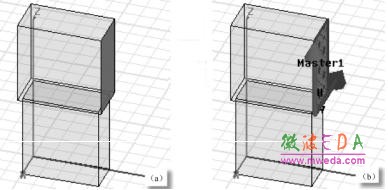
图 11.9 设置主边界条件
(2)在三维模型窗口任意位置单击鼠标右键,从弹出菜单中选择【Assign Boundary】→ 【Master】,打开如图 11.10 所示的“主边界条件设置”对话框。
(3)在该对话框中,Name 项保持默认的 Master1 名称不变;单击打开 U Vector 左侧的下拉列表,从中单击 New Vector…,进入坐标位置输入状态,定义主边界条件 U 坐标轴的方向。
(4)在 HFSS 用户界面底部状态栏 X、Y、Z 对应的文本框中分别输入0.45,0.95 和1,单击回车键确定;然后在状态栏dX、dY、dZ 对应的文本框中分别输入 0,0 和 1,再次单击回车键确认。此时,定义了U 坐标轴的方向为沿着 z 轴正向,并退回到主边界条件设置对话框,对话框中 U Vector 左侧文本框由原先的Undefined 变为 Defined。
(5)单击对话框的![]() 按钮,完成设置。
按钮,完成设置。
(6)设置完成后,主边界条件Master1 会添加到工程树的 Boundaries 节点下。展开工程树 Boundaries 节点,单击 Master1 项,可以高亮显示上面定义的主边界条件,如图 11.9(b) 所示。
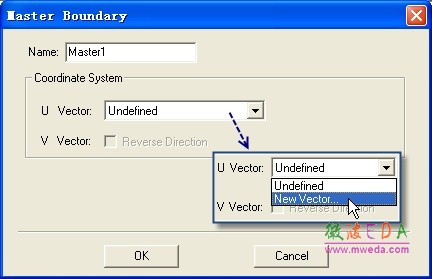
图 11.10 “主边界条件设置”对话框
2.分配主边界条件 Master1 对应的从边界条件
(1)按快捷键 F,切换到面选择状态;单击 AirBox 的前表面靠近左侧表面的位置,如图 11.11 所示;然后按下快捷键 Ctrl+B,选中 Airbox 的左侧表面。
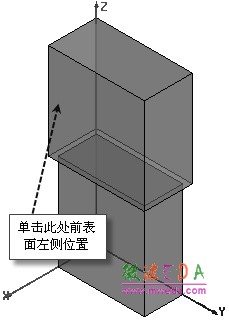
图 11.11 单击前表面左侧位置选中前表面
(2)在三维模型窗口中的任意位置单击鼠标右键,从弹出菜单中选择【Assign Boundary】→【Slave】,打开如图 11.12 所示的“从边界条件设置”对话框。

图 11.12 “从边界条件设置”对话框
(3)在该对话框中,Name 项保持默认名称 Slave1 不变,Master 项从其下拉列表中选择与之相对应的主边界条件 Master1;单击打开 U 项右侧的下拉列表,从中单击 New Vector…, 进入坐标位置输入状态,定义从边界 U 坐标轴的方向;需要注意的是从边界 U 坐标轴的方向 必须和主边界 U 坐标轴的方向一致。
(4)在 HFSS 用户界面底部状态栏 X、Y、Z 对应的文本框中分别输入0.45,0.05 和 1,单击回车键确定;然后在状态栏 dX、dY、dZ 对应的文本框中分别输入0,0 和 1,再次单击回车键确认。此时,即定义了 U 坐标轴的方向,并退回到“从边界条件设置”对话框。
(5)对话框中,U 项左侧文本框由原先的 Undefined 变为 Defined;同时,V 项对应的 Reverse Direction 复选框也被激活,选中激活的 Reverse Direction 复选框;然后单击![]() 按钮,打开如图 11.13 所示的对话框,设置从边界的扫描角。
按钮,打开如图 11.13 所示的对话框,设置从边界的扫描角。
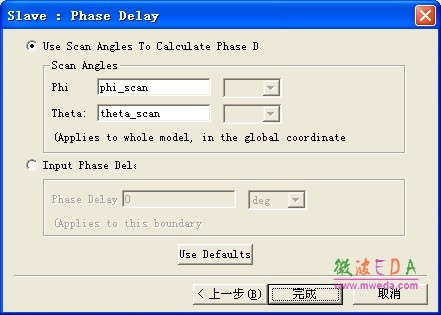
图 11.13 设置扫描角
(6)选中对话框最上方的 Use Scan Angles to Calculate Phase Delay 单选按钮,在Phi 项对应 的文本框输入变量 phi_scan,在 Theta 项对应的文本框输入变量 Theta_scan;单击![]() 按钮。
按钮。
(7)此时,由于变量 phi_scan 和 theta_scan 尚未定义,所以会弹出如图 11.14 所示的“添 加变量”对话框。对于变量 phi_scan,在对话框中的 Value 文本框内输入初始值 0deg,然后单击![]() 按钮;对与变量 theta_scan,在对话框中的 Value 文本框内输入初始值 30deg,然后 单击
按钮;对与变量 theta_scan,在对话框中的 Value 文本框内输入初始值 30deg,然后 单击![]() 按钮。定义了phi_scan 和 theta_scan 这两个变量后,即完成了从边界的设置。
按钮。定义了phi_scan 和 theta_scan 这两个变量后,即完成了从边界的设置。
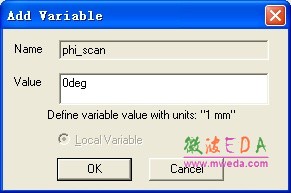
图 11.14 “添加变量”对话框
设置好的主从边界条件 Master1 和 Slave1 如图 11.15 所示。
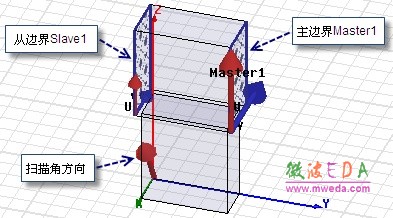
图 11.15 主从边界 Master1 和 Slave1
11.4.2 设置AirBox 前后表面为主从边界条件
重复上一节的步骤 1 和步骤2,设置 AirBox 前后表面为主从边界条件,其中前表面为主边界条件Master2,后表面为从边界条件Slave2,从边界条件Slave2 的扫描角与 Slave1 的扫描角设置相同。
-

国内最全面的HFSS培训课程,包含7套视频教程和2本教材,资深专家讲解,视频操作演示,结合最新工程案例,让HFSS学习不再难...【详细介绍】
- s参数仿真结果与文献不一致,…
如何用HFSS仿真一端微带线
免费下 801页的hfss full bo…
AppCAD
新手请教:硅的epsilon/介电…
新手请教:HFSS里加的激励Ex…
我错在那里
关于HFSS使用
差分线波端口的设置问题
Hfss中lumped port 设置问题
- · HFSS视频培训课程
- · HFSS电磁仿真设计应用详解-在线阅读
- · HFSS教程
- · HFSS百科问答

